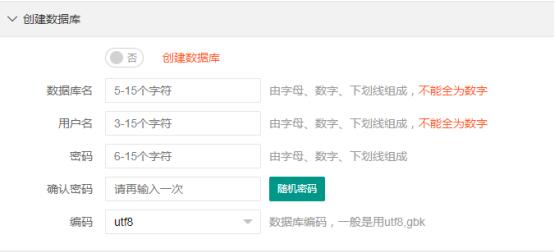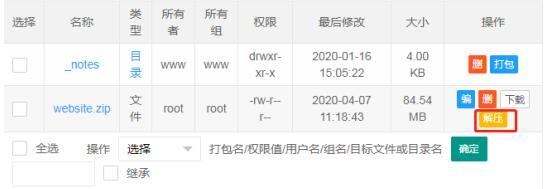之前写过《安装wdcp全过程及疑难解答》及《wdcp管理面板你可能会遇到的一些棘手问题》的文章,主要是介绍wdcp的安装以及使用的过程会遇到的问题,不过安装wdcp管理面板后,最基础的肯定是创建一个网站,让网站能够正常的运行了。下面就用图文介绍创建网站的过程和一些功能点进行介绍。
首先,wdcp安装后,默认打开的地址是:http://ip:8080,如果8080端口未开通,可以登录阿里云控制台,找到这个云服务器,安全组中的内网入方向规则里添加,如下图所示:

对了,现在安装wdcp后,打开http://ip:8080不再有默认的信息首页了(可能是为了安全起见),所以需要用wdcp默认的初始用户名:admin和初始密码:wdlinux.cn进行登录,登录后,看到的界面如下图所示:
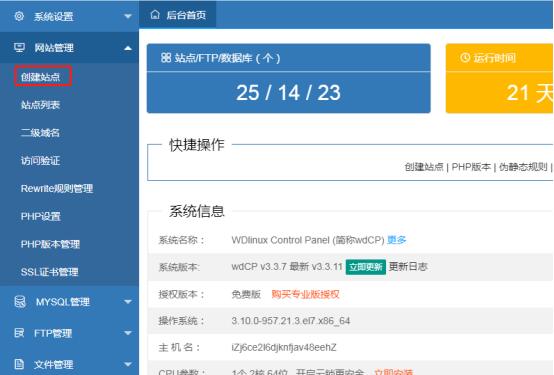
然后点击“网站管理”->“创建网站”,这样就可以填写网站的信息了:
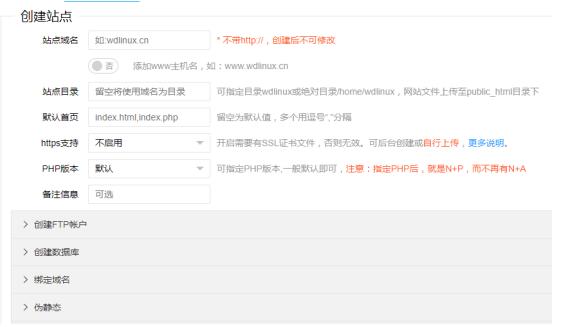
首先是填写站点域名,例如填写szfangwei.cn,如果需要让www.szfangwei.cn也能访问,那就在下面的单选框里点击状态为“是”,其他的包括默认首页、https支持和php版本等可以先不用管,后面的文章我会介绍到,备注信息可以填写网站的名称,例如填写“方维网络官网”。
然后是创建FTP账号,如下图所示:
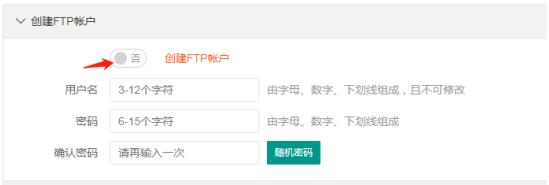
一定要将单选框点击状态为“是”,不然即使填写了下面的信息,也不会创建FTP账号,用户名和密码自己填写就行了,创建后可以通过FlashFXP软件连接该站点,对面里的文件进行操作。还有比较重要的是创建数据库:
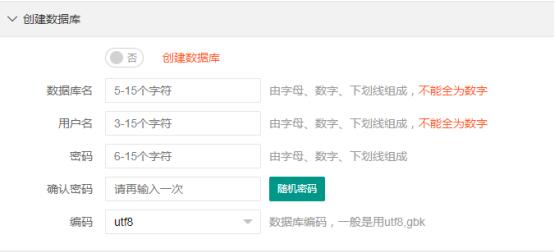
填写的方法与创建FTP账号一致
如果你有多个域名,还可以绑定域名,如下图所示:

这些都设置好后,点击底部的“提交”按钮,这样网站的创建 成功了。
创建网站后,就需要把文件上传到服务器上,可以通过我上面提到的FlashFXP软件上传,建议是将文件打包成zip的压缩包,上传到服务器里,然后解压该文件, 点击“站点列表”->“更多”->“文件管理”如下图所示:
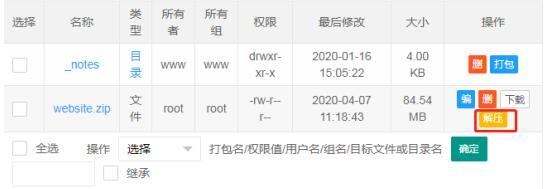
点击“解压”就完成了,接下来是需要导入数据库了,点击“MYSQL管理”->“数据库列表”->找到对应的数据库名称,点击“导入”,把.sql文件导入到数据库就完成了。
以上就是用wdcp创建一个网站的详细过程,可能有些讲的不到位,但总的来说,它还算是比较简单易用的管理面板,一个比较优势的管理面板。